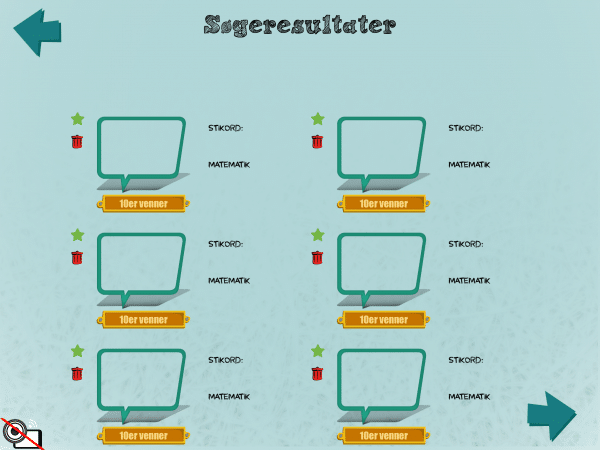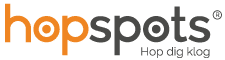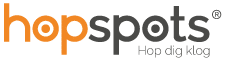DEL DINE SPIL OG FÅ ADGANG TIL ANDRES
Hopspots-appen er en brugerplatform med en række delingstjenester til gavn for Hopspotsbrugere verden over. Den enkelte institution kan selv administrere og tilpasse Hopspots’ delingstjenester til egne behov og ønsker via portalen her.
I Hopspots-appen er det muligt at dele de spil, man selv laver med andre, og få adgang til andres delte spil. Her på siden finder du en trin-for-trin vejledning til selv at oprette brugere til Hopspots-appen, dele dine egne spil og at finde andres delte spil i appen.
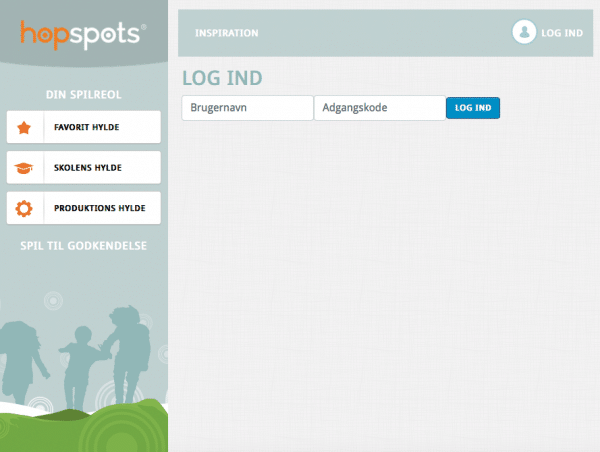
Moderator vs. Elevprofil:
Der findes to typer login til Hopspots-appen. Den ene er en “Moderator” og den anden er en såkaldt “Elevprofil”. Elevprofilen er underlagt moderatoren, så hvis elevprofilen vil dele spil udenfor institutionen, skal det først godkendes af moderatoren.
- En moderator er den person, som står for den overordnede administration af institutionens brug af Hopspots. Denne kan derfor:
- Administrere og oprette nye moderatorer eller elevprofiler
- Gøre spil lavet af elevprofiler i institutionen tilgængelige for alle Hopspots-brugere
- Dele sine egne spil med alle, også udenfor institutionen, direkte i Hopspots-appen
- Bruges til at logge ind og spille spil i Hopspots-appen
- En elevprofil er en profil tiltænkt elever eller lærere, som selv vil producere indhold i appen og dele disse indenfor institutionen. Denne kan derfor:
- Logge ind i appen og spille Hopspots-spillene
- Lave eget spilindhold og dele dem indenfor institutionen.
Opret nye Hopspots-brugere:
Hvis du er en moderator, kan du logge ind på Hopspots-hjemmesiden og oprette nye moderatorer og elevprofiler samt administrere disse.
- Klik på “Log ind” i øverste højre hjørne her på siden eller gå til websiden: https://hopspots.herokuapp.com
- Log ind med BRUGERNAVN: X og ADGANGSKODE: Z (det samme som du bruger til at logge ind i Hopspots-appen)
- Tryk ”DIN SKOLE” øverst til venstre på websiden
- Du er nu inde på din institutions specifikke Hopspots-side. Her kan du oprette moderatorer og elevprofiler, såfremt du selv er en moderator
- Når du skal oprette en moderator/elevprofil, skal du blot skrive et unikt brugernavn og personens emailadresse i felterne midt på siden.
- Når du trykker ”Opret”, vises adgangskoden til den nye bruger (moderator eller elevprofil) kortvarigt nedenfor. Sørg derfor for at kopiere/gemme denne adgangskode med det samme, da den ellers forsvinder.
Du har nu oprettet en ny bruger til Hopspots-appen og er klar til at dele indhold. Nederst på siden kan du se en liste over elevprofiler og moderatorer oprettet i institutionen.
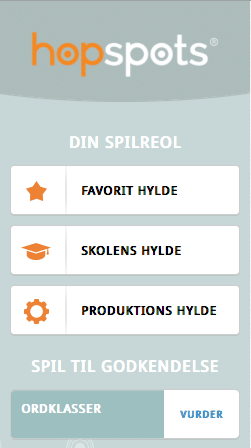
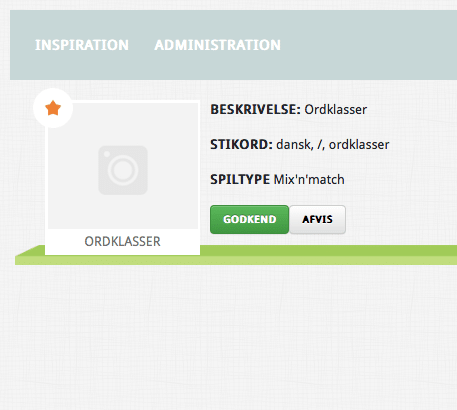
Deling af spil udenfor institutionen:
Hvis du er en moderator, vil du kunne godkende spil lavet af elevprofiler og dermed dele dem med Hopspots-brugere udenfor din institution.
I websidens venstre side finder du menuen ”Din Spilreol” med de følgende tre hylder: Favorit hylde (her kan du se de spil, du har markeret med en stjerne i appen), Skolens hylde (her kan du se spil, som er produceret på din skole) og Produktions hylde (her kan du se dine egne spil).
Under spilreolen vil du (hvis du er moderator) kunne se, om du har spil til godkendelse – altså spil som du eller en anden producent anmoder om at dele med alle Hopspots-brugere i verden. Du godkender dem ved at:
- Trykke på Vurdér ud for det pågældende spil
- Trykke godkend eller afvis, når du kommer ind på det enkelte spil
- Spillet er nu tilgængeligt for alle Hopspots-brugere i appen
Så er det bare i gang med at skabe og dele sjove spil!
Find andres delte spil i appen:
Uanset om du har en moderator eller en elevprofil, kan du finde andres delte spil og spille dem. Det kan du gøre inde i spillet Mix’n’Match.
- Gå ind i Mix’n’Match
- Tryk på “Søg” på tørresnoren øverst på skærmen
- Skriv et søgeord og tryk på pilen med “Søg”
- Hvis der er spil, der matcher dit søgeord, vil de fremgå af søgeresultaterne
- Vælg det spil, du vil spille ved at markere det med en stjerne (øverst til venstre for spillet, lige ovenfor den røde skraldespand)
- Den lille grå stjerne skal blive grøn
- Spillet vil nu fremgå af den nederste hylde inde i Mix’n’Match
- Find det på hylden og tryk på det for at starte spillet.